Права доступу¶
Права доступу – це дозволи, які визначають вміст і додатки, до яких користувачі можуть отримувати доступ і редагувати. В Odoo ці дозволи можна встановити для окремих користувачів або для груп користувачів. Обмеження дозволів лише для тих, кому вони потрібні, гарантує, що користувачі не змінюватиме та не видалятиме нічого, до чого вони не повинні мати доступу.
Тільки administrator може змінювати права доступу.
Небезпека
Внесення змін до прав доступу може мати шкідливий вплив на базу даних. Це включає імпотентного адміністратора, що означає, що жоден користувач бази даних не може змінювати права доступу. З цієї причини Odoo рекомендує зв’язатися з бізнес-аналітиком Odoo або нашою командою підтримки, перш ніж вносити зміни.
Порада
Користувач повинен мати спеціальні права доступу Адміністрування, встановлені у своєму профілі користувача, щоб вносити зміни в налаштування прав доступу іншого користувача.
Щоб отримати доступ до цього параметра, перейдіть до .
Перейшовши до налаштування, існуючий адміністратор має змінити налаштування в полі Адміністрування на Права доступу.
Після завершення натисніть Зберегти, щоб зберегти зміни та застосувати користувача як адміністратора.
Користувачі¶
Права доступу для окремих користувачів встановлюються під час додавання користувача до бази даних, але їх можна змінити в будь-якій точці профілю користувача.
Щоб змінити права користувача, клацніть потрібного користувача, щоб відредагувати його профіль.
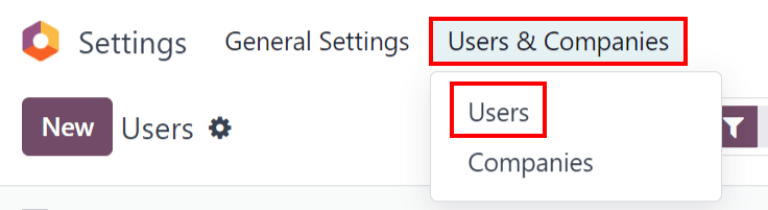
На сторінці профілю користувача у вкладці Права доступу прокрутіть вниз, щоб переглянути поточні дозволи.
Для кожного додатку використовуйте спадне меню, щоб вибрати, який рівень дозволу повинен мати цей користувач. Параметри відрізняються для кожного розділу, але найпоширенішими є: Пустий/Немає, Користувач: Власні документи, Користувач: Усі документи або Адміністратор.
Поле Адміністрування на вкладці Права доступу має такі параметри: Налаштування або Права доступу.
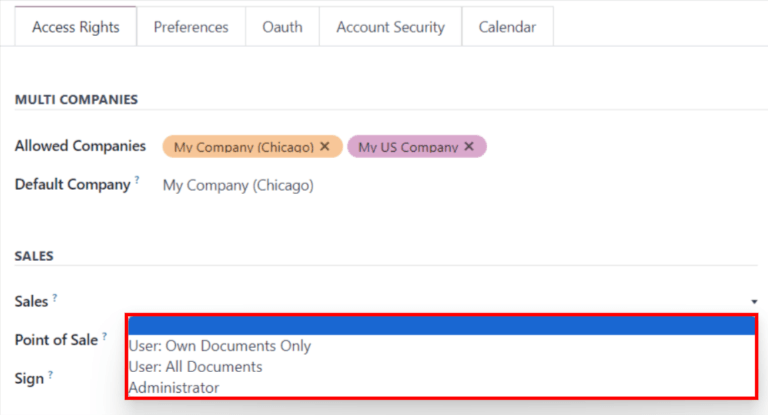
Створити та змінити групи¶
Групи - це спеціальні набори дозволів, які використовуються для керування загальними правами доступу для великої кількості користувачів. Адміністратори можуть змінювати існуючі групи в Odoo або створювати нові, щоб визначати правила для моделей у додатку.
Щоб отримати доступ до груп, спершу активуйте режим розробника, а потім перейдіть до .
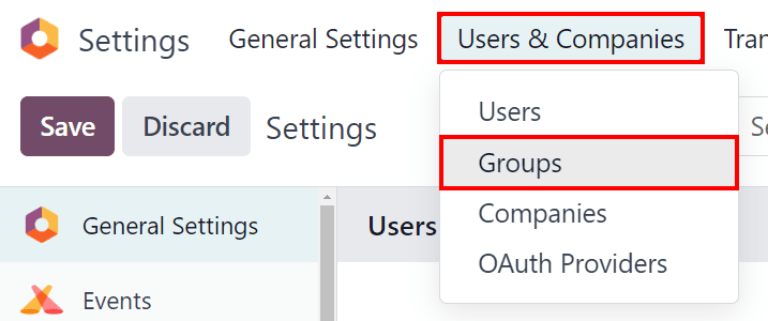
Щоб створити нову групу на сторінці Групи, натисніть Створити. Потім у порожній формі групи виберіть Додаток та заповніть форму групи (деталі нижче).
Щоб змінити існуючі групи, клацніть існуючу групу зі списку, що відображається на сторінці Групи, і відредагуйте вміст форми.
Введіть Назва для групи та встановіть прапорець біля Поділитися групою, якщо цю групу було створено для встановлення прав доступу для обміну даними з деякими користувачами.
Важливо
Завжди перевіряйте налаштування, які змінюються, щоб переконатися, що вони застосовуються до правильних користувачів.
Форма групи містить кілька вкладок для керування всіма елементами групи. На кожній вкладці клацніть Додати рядок, щоб додати новий рядок для користувачів або правил, і клацніть значок ❌ (видалити), щоб видалити рядок.
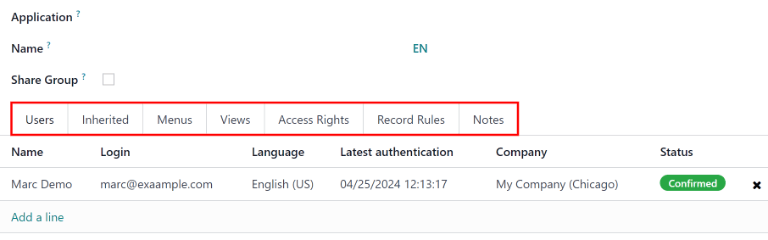
Users tab: lists the current users in the group. Users listed in black have administrative rights. Users without administrative access appear in blue. Click Add a line to add users to this group.
Вкладка Успадковано: означає, що користувачі, додані до цієї групи, автоматично додаються до груп, перелічених на цій вкладці. Натисніть Додати рядок, щоб додати успадковані групи.
Example
Наприклад, якщо група Продажі/Адміністратор містить групу Веб-сайт/Редактор з обмеженим доступом на вкладці Успадковано, тоді всі користувачі, додані до групи Продажі/Адміністратор, також автоматично отримають доступ до групи Веб-сайт/Редактор з обмеженим доступом.
Вкладка Меню: визначає, до яких моделей група може мати доступ. Натисніть Додати рядок, щоб додати певне меню.
Представлення вкладка: перераховує, до яких переглядів в Odoo має доступ група. Натисніть Додати рядок, щоб додати перегляд до групи.
Вкладка Права доступу: містить перший рівень прав (моделі), які має ця група. У стовпці Назва відображається назва доступу поточної групи до моделі, вибраної у стовпці Модель.
Щоб прив’язати нове право доступу до групи, натисніть Додати рядок. Виберіть відповідну модель зі спадного списку Модель, а потім введіть назву права доступу у стовпці Назва. Для кожної моделі увімкніть такі відповідні параметри:
Читання: Користувачі можуть бачити існуючі значення об’єкта.
Запис: Користувачі можуть редагувати існуючі значення об’єкта.
Створення: Користувачі можуть створювати нові значення для об’єкта.
Видалення: Користувачі можуть видаляти значення для об’єкта.
Порада
Хоча немає жодних правил щодо найменування прав доступу, бажано вибрати назву, яке легко ідентифікує його призначення.
Наприклад, доступ менеджерів із купівель до моделі Контакт можна назвати
res.partner.purchase.manager. Він складається з технічної назви моделі, а потім назва, що ідентифікує відповідну групу користувачів.
Щоб знайти технічну назву моделі з поточного перегляду, спочатку введіть текст-заповнювач у поле Назва, потім натисніть назву Модель, а потім значок (Внутрішнє посилання).
Правила запису: перелічує другий рівень редагування та прав видимості. Правила запису перезаписують або покращують права доступу групи. Натисніть Додати рядок, щоб додати правило запису до цієї групи. Для кожного правила виберіть значення для таких параметрів:
Застосувати для Читати.
Застосувати для Писати.
Застосувати для Створити.
Застосувати для Видалити.
Важливо
Правила запису записуються з використанням домену або умов, які фільтрують дані. Вираз домену – це список таких умов. Наприклад:
[('mrp_production_ids', 'in', user.partner_id.commercial_partner_id.production_ids.ids)]Це правило запису призначене для ввімкнення попереджень про споживання MRP для субпідрядників.
Odoo має бібліотеку попередньо налаштованих правил запису для зручності використання. Користувачі, які не знають доменів (і доменних виразів), повинні проконсультуватися з бізнес-аналітиком Odoo або командою підтримки Odoo, перш ніж вносити зміни.
Режим суперкористувача¶
Режим суперкористувача дозволяє користувачеві обійти правила запису та права доступу. Щоб активувати режим суперкористувача, спочатку активуйте режим розробника. Потім перейдіть до меню налагодження, представленого значком 🪲 (помилка), розташованому у верхньому банері.
Нарешті, у нижній частині меню натисніть Стати суперкористувачем.
Важливо
Лише користувачі з доступом Налаштування до розділу Адміністрування розділу Права доступу (у своєму профілі користувача) можуть входити в режим суперкористувача.
Небезпека
Режим суперкористувача дозволяє обходити правила запису та права доступу, а отже, використовувати його слід дуже обережно.
Після виходу з Режим суперкористувача користувачі можуть бути заблоковані в базі даних через внесені зміни. Це може спричинити імпотентного адміністратора або адміністратора без можливості змінювати права/налаштування доступу.
У цьому випадку зв’яжіться зі службою підтримки Odoo тут: новий запит довідки. Служба підтримки може відновити доступ, використовуючи логін служби підтримки.
Щоб вийти з Режим суперкористувача, вийдіть з облікового запису, перейшовши у верхній правий кут і клацнувши ім’я користувача OdooBot. Потім виберіть опцію Вийти.
Порада
Альтернативним способом активації Режим суперкористувача є вхід як суперкористувач. Для цього перейдіть на екран входу та введіть відповідні Електронна пошта та Пароль.
Замість Увійти натисніть Увійти як суперкористувач.